频率超出范围,本文教您显示器频率超出范围怎样处理
Windows 7,中文名称视窗7,是由微软公司(Microsoft)开发的操作系统,内核版本号为Windows NT 6.1。Windows 7可供家庭及商业工作环境:笔记本电脑 、平板电脑 、多媒体中心等使用。和同为NT6成员的Windows Vista一脉相承,Windows 7继承了包括Aero风格等多项功能,并且在此基础上增添了些许功能。
电脑的使用过程中,难免会磕磕碰碰,这不用户反馈显示器出现出错提示:超出工作频率范围,其实出现显示器频率超出范围的问题,可能是电源、主板或是电脑分辨率等原因造成的,下面,小编给大家分享显示器频率超出范围的解决经验。
最近有用户反映,将分辨率调的太高,导致显示器无法显示,该怎么办呢?这就尴尬了,其实出现这个问题的原因很多,有可能是分辨率、刷新率被篡改了,导致超出显示器的承受范围,怎么解决?下面,小编给大家讲解显示器频率超出范围的解决方法。
显示器频率超出范围怎么解决
擅自修改分辨率,通常会导致显示器出错,弹出:超出工作频率范围的提示。

显示器图解详情-1
不要动任何设置,一般系统会在用户没有确认操作的情况下,自动回到之前的分辨率。
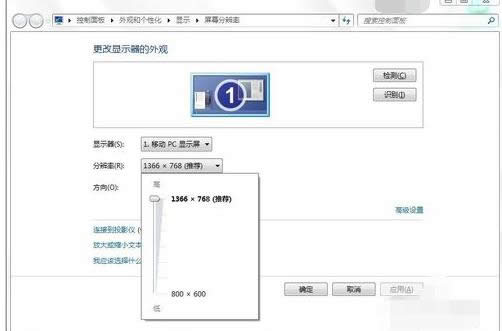
频率范围图解详情-2
如果还能进操作系统,那就在运行中输入:desk.cpl →确定,打开设置分辨率的设置项→返回适合当前显示器的分辨率(通常是调低)。
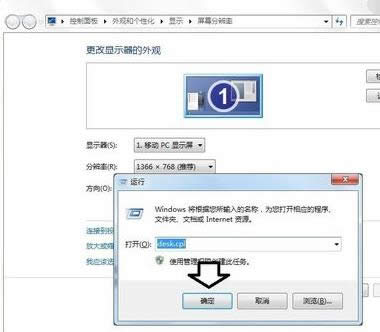
频率图解详情-3
还有一种情况,用户擅自修改刷新率(调高),也会导致显示屏出现:超出工作频率范围的提示。调整方法:高级设置→监视器→屏幕刷新频率→60→确定。
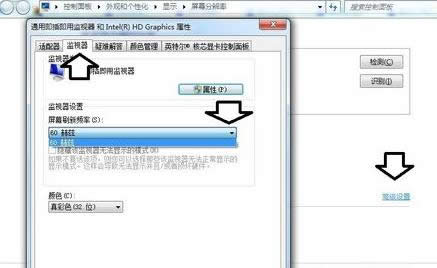
显示器图解详情-4
重装系统
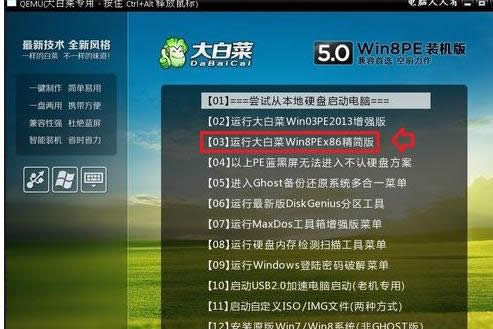
频率范围图解详情-5
重装系统也不能解决这个问题,那么一定是显卡硬件出问题了,换!还有一种可能是电源、显示器插座没插好,重插一下即可。

频率范围图解详情-6
以上就是显示器频率超出范围的处理技巧。
Windows 7简化了许多设计,如快速最大化,窗口半屏显示,跳转列表(Jump List),系统故障快速修复等。Windows 7将会让搜索和使用信息更加简单,包括本地、网络和互联网搜索功能,直观的用户体验将更加高级,还会整合自动化应用程序提交和交叉程序数据透明性。
……